Dacă ești un fan al jocurilor video, suntem siguri că ai instalat Twitch pe toate dispozitivele tale. Twitch este Netflix pentru jucători și creează dependență. Timpul are impresia că zboară când vă uitați la streamerii dvs. Twitch preferati jucând jocuri populare. Singurul lucru care rupe vraja lui Twitch este că aplicația nu funcționează corect. Dacă aplicația dvs. Twitch nu mai funcționează pe iPhone, nu intrați în panică și vă rugăm să nu aruncați telefonul în perete cu furie. În schimb, inspirați adânc și urmați pașii de mai jos. Vă vom ajuta să remediați problema în cel mai scurt timp.
Cuprins
-
De ce aplicația mea Twitch mobil nu funcționează pe iPhone-ul meu?
- Actualizați-vă aplicația și versiunea iOS
- Goliți memoria cache
- Selectați Numai audio și Modificați setările video
- Setați setările de dată și oră la Automat
- Concluzie
- Postări asemănatoare:
De ce aplicația mea Twitch mobil nu funcționează pe iPhone-ul meu?
⇒ Remediere rapidă: Dacă nu aveți timp să vă reparați aplicația Twitch acum sau nu doriți cu adevărat să pierdeți acel flux, ar trebui să puteți
accesează platforma pe browserul dvs. mobil.Actualizați-vă aplicația și versiunea iOS
Dacă ați instalat deja cele mai recente actualizări Twitch și iOS pe iPhone, sări peste acest pas și treceți la următoarea soluție. Dar dacă nu ați făcut asta deja, lansați App Store, atingeți fotografia de profil și verificați dacă există actualizări în așteptare. Pur și simplu atingeți Actualizați butonul de lângă Twitch. Ca alternativă, dacă doriți să actualizați toate aplicațiile dintr-o singură mișcare, atingeți Actualizați toate.

Apoi du-te la Setări, Selectați Sistem, mergi la General și atingeți Actualizare de software. Descărcați și instalați cea mai recentă versiune iOS disponibilă pentru dispozitivul dvs. Reporniți iPhone-ul și verificați dacă aplicația funcționează corect.
Goliți memoria cache
Pe măsură ce continuați să utilizați aplicația Twitch, iPhone-ul dvs. se poate înfunda cu diferite fișiere temporare. Același lucru este valabil pentru toate celelalte aplicații pe care le rulați pe telefon. În cele din urmă, toate fișierele care continuă să se acumuleze în secțiunea cache pot încetini dispozitivul sau pot interfera cu aplicațiile pe care le rulați.
- Navigheaza catre Setări, Atingeți General și du-te la Stocare iPhone și activați Descărcați aplicațiile neutilizate.

- Sau du-te la Setări, Selectați iTunes și App Store și activați această opțiune.
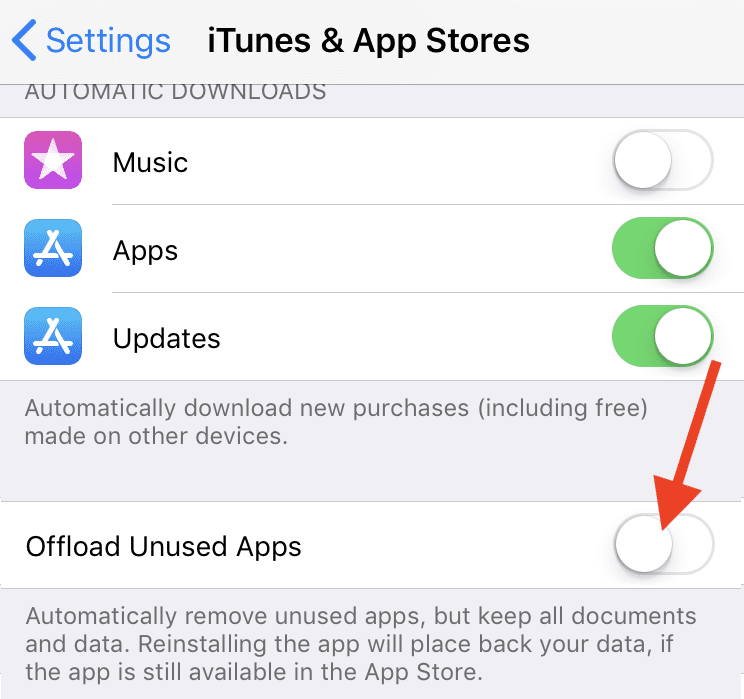
- Apoi du-te înapoi la Setări, Selectați Safari și apoi atingeți Ștergeți istoricul și datele site-ului. Reporniți telefonul și verificați rezultatele.
Selectați Numai audio și Modificați setările video
Un număr de utilizatori au confirmat că au remediat această problemă selectând Doar audio în setările aplicației. Apoi selectați calitatea video pe care doriți să o utilizați pentru sesiunea dvs. de streaming. Cheia este să faceți asta în timp ce încă sunteți în modul numai audio. Modificați opțiunile de calitate video și activați Sursă in loc de Auto.
Setați setările de dată și oră la Automat
Dacă setările de dată și oră ale iPhone-ului dvs. sunt incorecte, serverele Twitch pot bloca conexiunea din motive de securitate. Mergi la Setări, Selectați General, și atingeți Data si ora. Comutați pe Automat opțiunea și lansați din nou aplicația.

Dacă Twitch tot nu funcționează conform intenției, dezinstalați aplicația și reporniți iPhone-ul. Apoi accesați App Store și descărcați o copie nouă a aplicației.
Concluzie
Dacă Twitch nu mai funcționează pe iPhone, actualizați aplicația și instalați cea mai nouă versiune iOS. Apoi ștergeți memoria cache a aplicației și setați setările pentru dată și oră Automat. Schimbarea setărilor de calitate video în modul numai audio poate face și truc. Dacă nimic nu a funcționat, reinstalați aplicația. Ați găsit alte modalități de a remedia această problemă Twitch? Împărtășiți-vă ideile în comentariile de mai jos pentru a ajuta alți utilizatori Twitch.